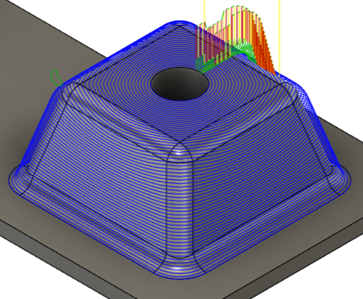Generazione di un percorso utensile Geodetica
Nella barra degli strumenti dell'area di lavoro Produzione, fare clic su Fresatura > 3D > Geodetica
 .
.Viene visualizzata la finestra di dialogo Geodetica.
Nella scheda Utensile, fare clic su Seleziona per scegliere un utensile. Se non è stato creato un utensile da utilizzare, nel riquadro a sinistra della finestra di dialogo Libreria utensili, selezionare un utensile dalla Libreria di Fusion.
Nota: Selezionare un utensile con una punta sferica, come frese sferiche o frese lollipop.Nella scheda Geometria, accanto a Superfici guida, fare clic su Seleziona per selezionare una o più superfici da lavorare.
Nota: Se si selezionano più superfici, è necessario unirle.Passaggi facoltativi:
Per contenere l'area del percorso utensile con una Boundary di lavorazione, selezionare una o più silhouette o schizzi come boundary.
Per default, la Boundary di lavorazione viene valutata automaticamente in base alle Superfici guida selezionate.
Selezionare un Tipo di passate:
Blend: crea un percorso utensile eseguendo l'offset di due curve dalla geometria in base ad un valore di passo laterale variabile. Utile per lavorazioni meccaniche come raccordi e smussi.
Scallop: crea un percorso utensile eseguendo l'offset di una curva di un passo laterale specificato. Utile per la lavorazione della parte inferiore della tasca con pareti ripide.
Nell'elenco a discesa Utilizzo di passate offset, selezionare come si desidera eseguire l'offset delle passate del percorso utensile.
È possibile eseguire l'offset delle passate utilizzando una boundary di lavorazione, una boundary delle superfici guida selezionate, un cerchio o una linea vicino al centro della superficie o delle curve selezionate.
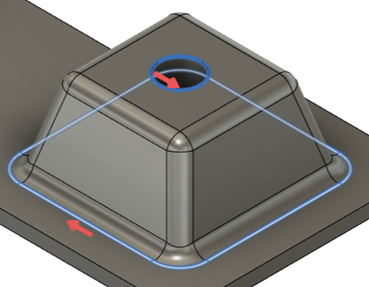
In questo esempio, la strategia eseguirà l'offset delle passate dalle due curve selezionate.
Per lavorare aree che non sono raggiungibili dalla lavorazione a 3 assi, nella scheda Multi-asse, selezionare la casella di controllo Utilizza multi-asse per creare un percorso utensile Geodetica multi-asse.
Nota: È necessario accedere a Fusion Manufacturing Extension per creare percorsi utensile multi-asse.
Fare clic su OK.
Il percorso utensile viene generato.